デプロイ環境
概要
デプロイ環境とは、Anyflow Embed で構築したソリューションをどの環境にデプロイするかを選択できる機能です。
ソリューションをデプロイする際、自社プロダクトの環境が本番・ステージング・開発など複数ある場合は、 デプロイ環境の機能を使うと環境ごとに分けてソリューションをデプロイする運用ができます。
ウィザードホスティングの場合も、URLにenvパラメータを付与してアクセスすることでデプロイ環境を切り替えることができます。こちらを参考にご利用ください。
例えば、 開発途中のソリューションを一度「開発環境」にデプロイして確認を行い、 問題なければ「ステージング環境」や「本番環境」にもデプロイするなどの運用が可能です。
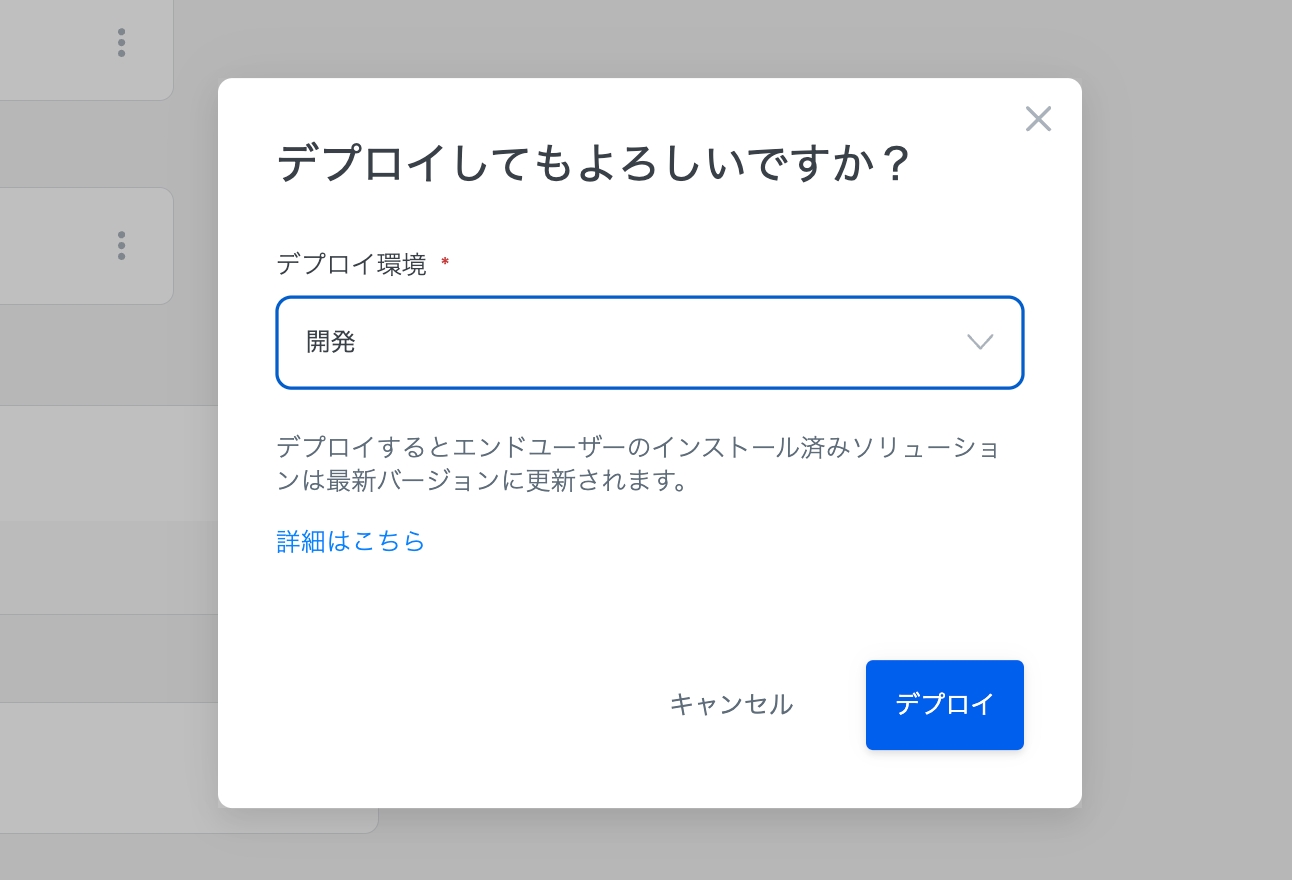
また環境変数を設定することで、環境ごとにコネクタの接続先などを変更することも可能です。
例えば、
開発環境のコネクタ: テスト環境 に接続(ベースURLがテスト環境になっている)
本番環境のコネクタ: 本番環境 に接続(ベースURLが本番環境になっている)
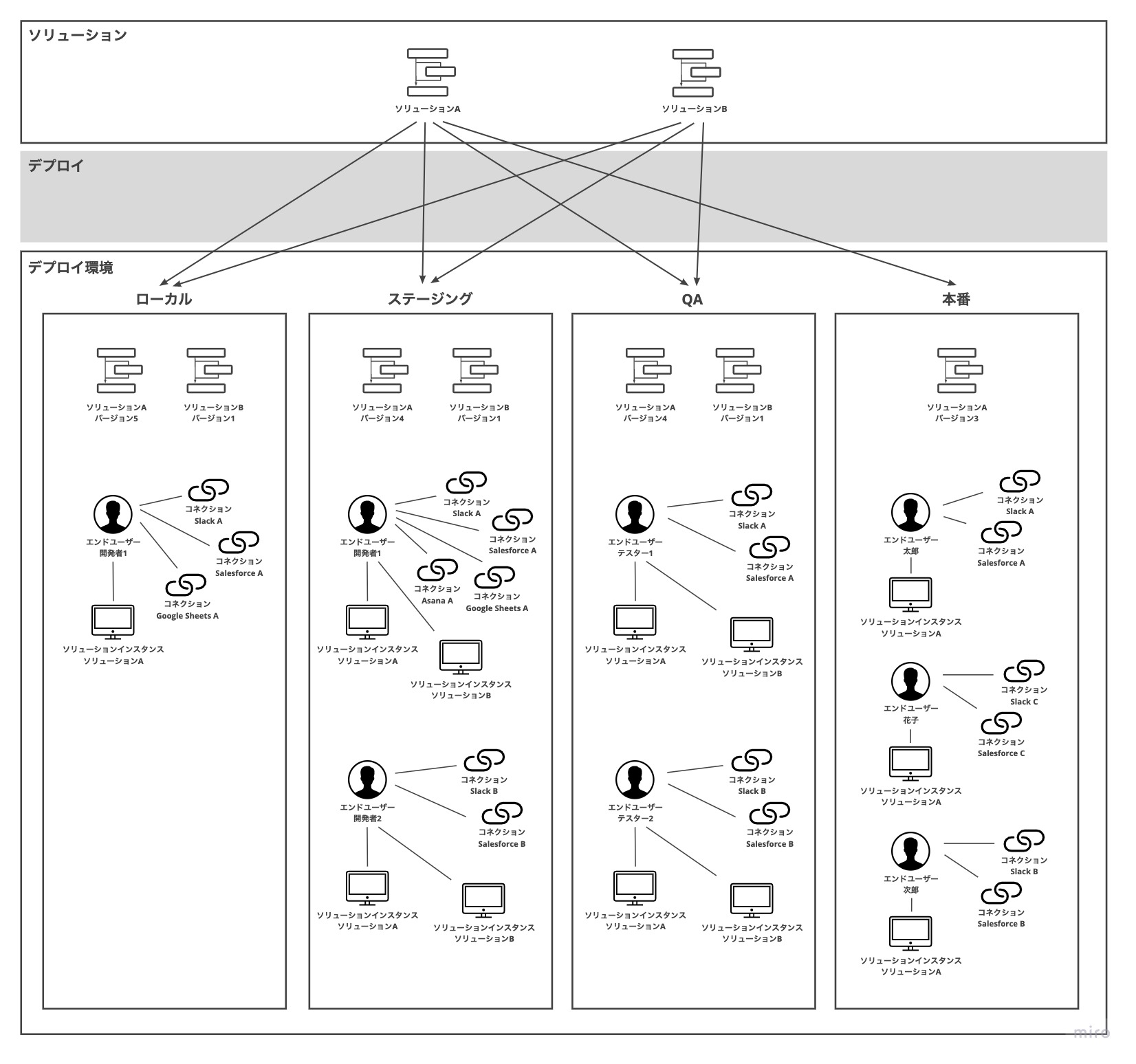
ご注意ください
Anyflow Embed の管理画面やソリューション実行環境等は全て本番環境です。
この「デプロイ環境」の機能は、Anyflow Embedの本番環境の中に仮想的なパーテーションを設けることで 任意のデプロイ先を作成する機能となります。
デプロイ環境ごとに区分されるもの
デプロイ環境ごとに区分されるものは以下の通りです
環境の名前
環境にデプロイするソリューションや、そのバージョン
各環境でエンドユーザーが認証や入力を行った内容(ソリューションインスタンス)
JWTの検証などに用いる公開鍵
コネクタに定義された環境変数の値
デプロイ環境の設定方法
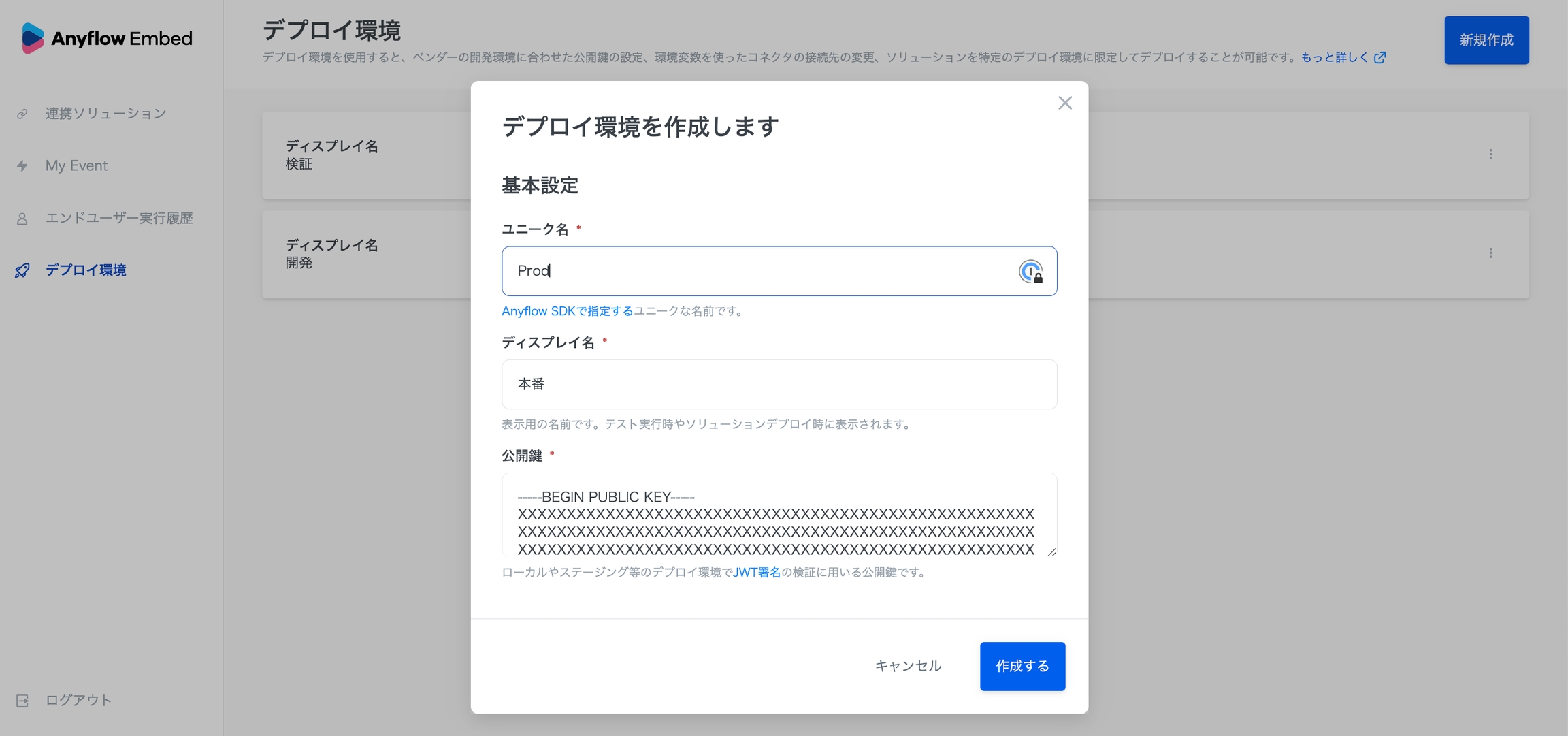
Anyflow Embedの左メニューから「デプロイ環境」の画面を開きます。
新規作成から、ユニーク名, ディスプレイ名, 公開鍵を設定します。
公開鍵の作成についてはこちらをご確認ください。
補足:
JWTのissの値は各環境で同一となるため従来から利用している値を利用してください。
サイトオリジンURLが追加になる場合はAnyflow CSチームにご共有ください。
環境変数の設定方法
環境変数を設定すると、環境ごとにコネクタの接続先を変更することが可能です。
例えば「奉行クラウド」との連携に際し、以下の様に接続先を変更できます。 デプロイ環境名が「開発環境」の 奉行クラウドコネクタ : 奉行クラウド の デモ環境 に接続 デプロイ環境名が「本番環境」の 奉行クラウドコネクタ : 奉行クラウド の 本番環境 に接続

環境変数を利用する場合は、以下の手順で行います。
(ベンダー)設定したい環境変数の内容をAnyflow CSチームに連絡
(Anyflow)環境変数の追加対応・完了連絡
(ベンダー)デプロイ環境の編集画面で環境変数を編集・保存
使い方
テスト実行時の環境選択
ソリューションをテストする際に、デプロイ環境を選択してテストすることが可能です。 デプロイ環境を作成していなければ、通常のテスト画面となります。
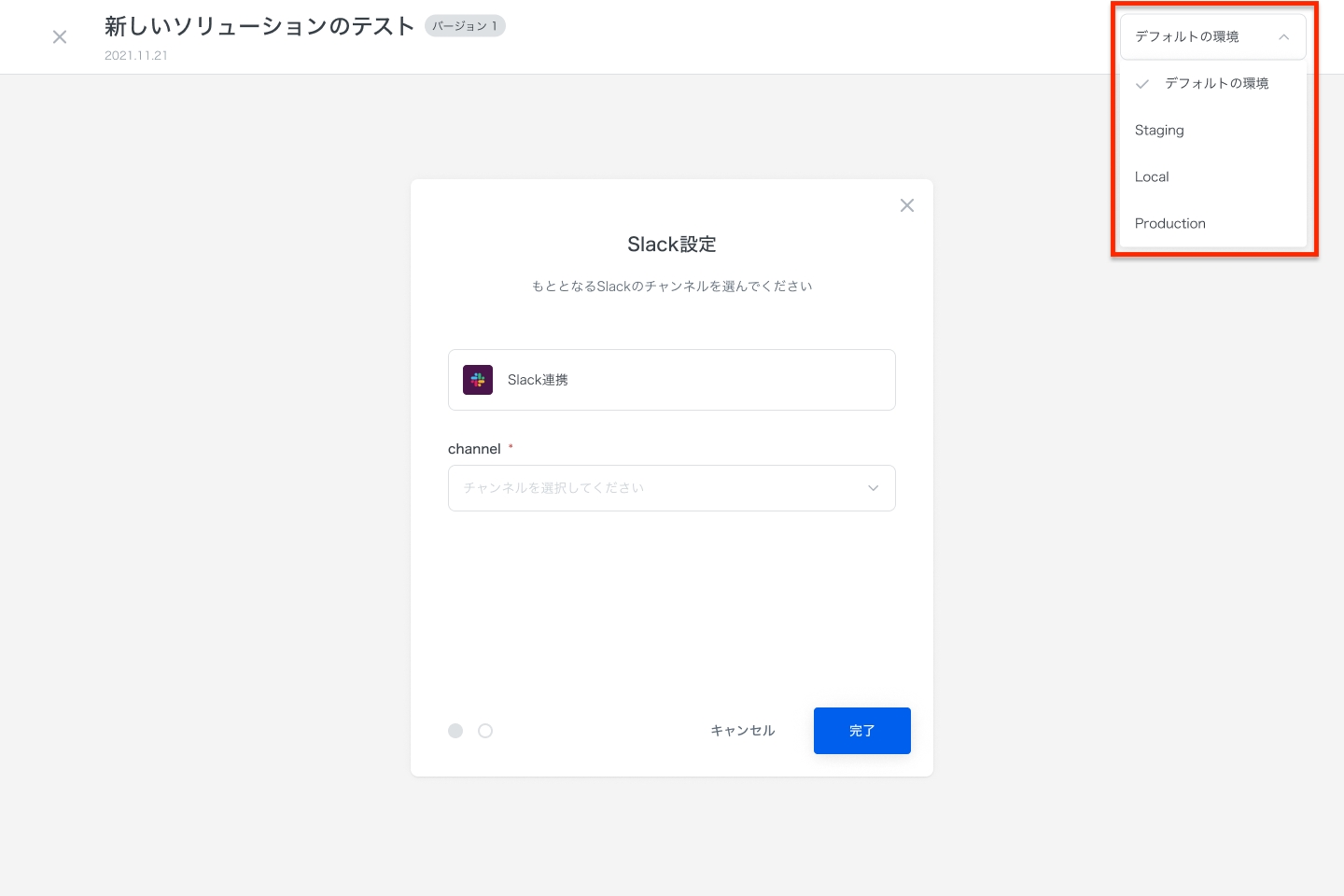
デプロイ時の環境選択
デプロイをする際に、デプロイ環境を選択してデプロイすることが可能です。 デプロイ環境を作成していなければ、通常のデプロイ画面となります。
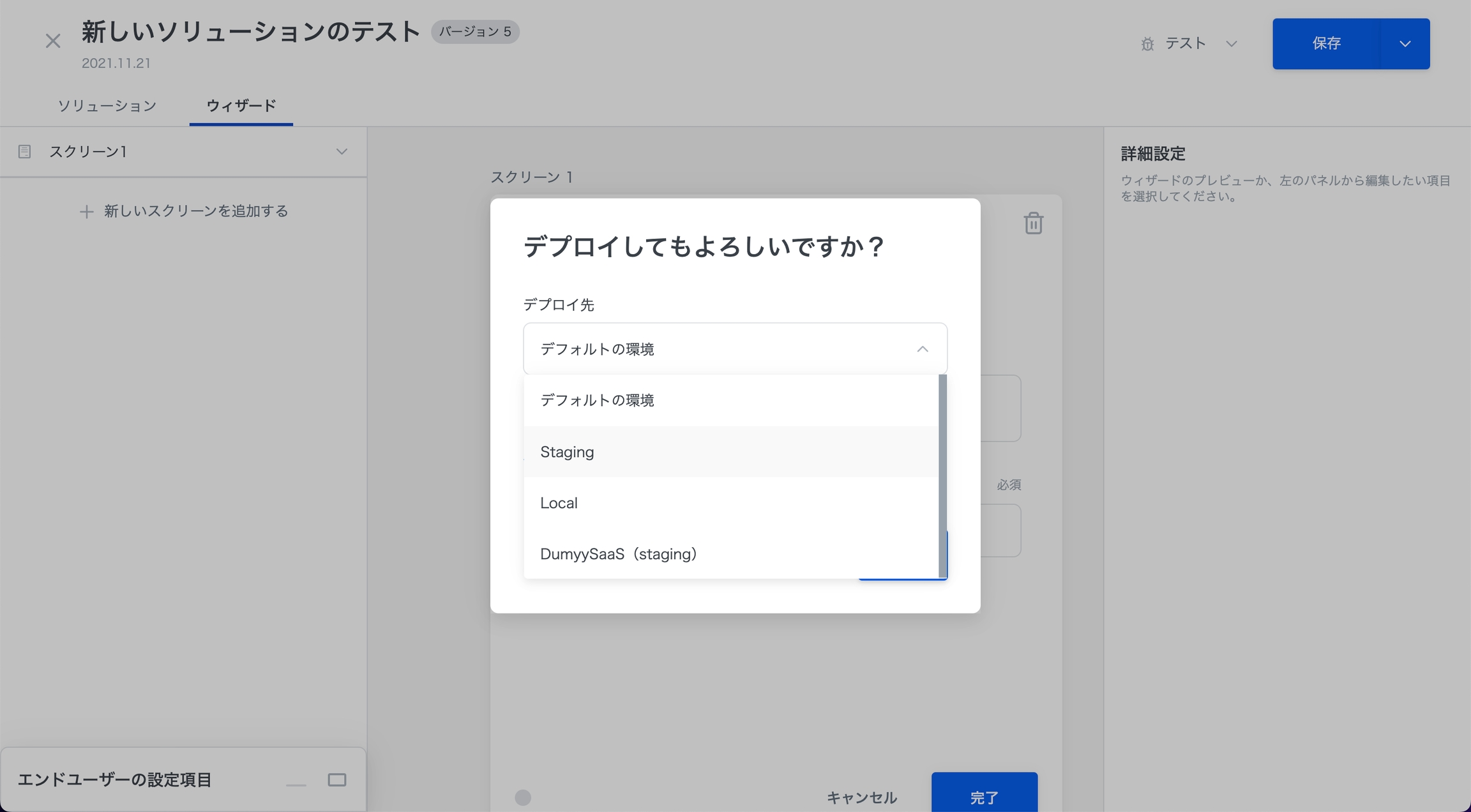
デプロイ環境ごとの処理分岐
標準変数の「デプロイ環境のユニーク名」を使うことで、デプロイ環境ごとに処理を変えることができます。
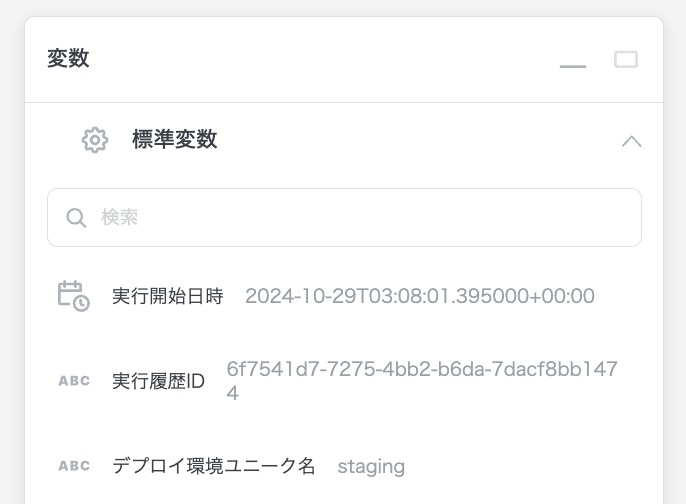
ウィザードホスティングの場合
ウィザードホスティングでデプロイ環境を使う場合は、ウィザードホスティングのURLにパラメータを付与して環境を指定します。詳しくはこちら
最終更新